很多朋友在使用电脑需要删除一些文件的时候经常会因为一些误操作导致有用的文件被删除了,所有为了防止我们犯下这种无法补救的错误,我们可以在win8系统中添加一个自动备份功能,这样就再也无需担心被删除的文件无法恢复了,那么win8的这项自动备份功能要如何开启呢?下文,小编分享win8开启自动备份功能的操作步骤。
win8开启自动备份功能操作方法:
1.首先,同时按下键盘上的win+x打开快捷菜单,然后在其中选中控制面板,在控制面板中点击进入“系统和安全”选项。
2.进入系统和安全的界面中,在右侧菜单中找到并进入文件历史记录。如图所示:

3.进入到文件历史记录窗口之后,可以看到当前系统默认的设置是历史记录功能为关闭的,将状态更改为开启,不过这里需要注意的是,需要插入一个U盘或者是移动硬盘才可以完成操作。完成设置之后,系统文件就会自动的保存在插入的盘中。如图所示:
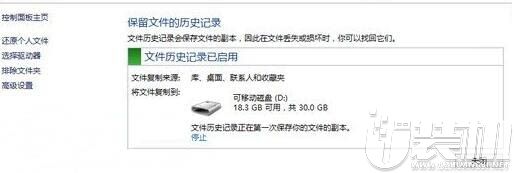
4.“高级设置”可以对其保存频率等进行设置,设置自动保存文件的时间频率;如图所示:

上述,就是全部关于win8开启自动备份功能的操作步骤,有需要的朋友也赶紧试试吧!感谢你的阅读吗,我们下期见。
win8.1专业版激活密钥(永久免费版本)
win8开始菜单取消全屏的操作教程
小编教你当win8系统提示antimalware service executable占内存时该怎么办
重装系统后win8电脑出现0xc00000c2蓝屏怎么办?
Win8电脑怎么清空剪贴板?|教你简单清空Win8剪贴板的方法
win8电脑的开机密码忘记了怎么办?【已解决】
小编告诉你win8磁盘下方的网络位置要如何删除
华为笔记本怎么使用u启动U盘启动盘重装系统win8专业版
小编分享U盘重装windows8系统的技巧
win8打不开exe文件怎么办|win8打不开exe程序的解决方法
双生怨手游最新版
快跑倒霉小哥游戏
花亦山心之月免费版
潜行大师内置MOD菜单最新版
碰碰熊手机版